markdown# Tự Động Gửi File Vào Dropbox Khi Tạo Mới – Tối Ưu Lưu Trữ Và Đồng Bộ Dữ Liệu
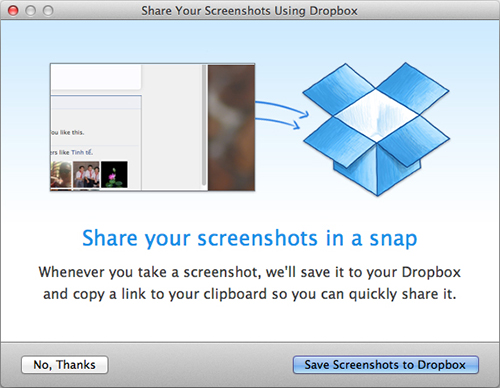
Trong thời đại số hóa, việc **tự động hóa lưu trữ dữ liệu** không chỉ giúp tiết kiệm thời gian mà còn nâng cao độ an toàn và chuyên nghiệp trong công việc. Một trong những giải pháp phổ biến và hiệu quả nhất hiện nay là **tự động gửi file vào Dropbox khi tạo mới**. Bài viết dưới đây từ **HOIQUANTINHOC.VN** sẽ hướng dẫn bạn chi tiết cách thiết lập quy trình này một cách nhanh chóng, chính xác và tối ưu nhất.
---
## Lợi ích của việc tự động gửi file vào Dropbox
Dropbox không chỉ là dịch vụ lưu trữ đám mây phổ biến mà còn hỗ trợ mạnh mẽ các công cụ **tự động hóa lưu trữ** thông qua API, ứng dụng trung gian hoặc hệ thống tích hợp.
### Những lợi ích nổi bật bao gồm:
- **Tự động đồng bộ dữ liệu mới tạo** mà không cần thao tác thủ công
- Giảm thiểu rủi ro mất dữ liệu do quên sao lưu
- Tăng tốc quy trình lưu trữ, chia sẻ nội bộ
- Phù hợp với cá nhân, doanh nghiệp vừa và nhỏ
Việc đồng bộ tự động giúp bạn tập trung vào công việc mà không cần lo lắng về lưu trữ.
---
## Các trường hợp nên áp dụng tự động gửi file vào Dropbox
Việc tự động hóa phù hợp với nhiều tình huống trong thực tế:
- Lưu ảnh chụp màn hình tự động vào Dropbox
- Gửi file tài liệu từ phần mềm kế toán, Word, Excel
- Đồng bộ video hoặc file ghi âm sau khi hoàn tất ghi
- Lưu bản sao các file log hệ thống hoặc camera giám sát
---
## Cách thực hiện gửi file tự động vào Dropbox bằng Dropbox Client
Dropbox Client là ứng dụng chính thức giúp đồng bộ dữ liệu giữa máy tính và đám mây.
### Các bước thực hiện:
1. **Cài đặt Dropbox Client** từ trang chủ [https://www.dropbox.com](https://www.dropbox.com)
2. **Đăng nhập tài khoản** Dropbox cá nhân hoặc doanh nghiệp
3. **Tạo thư mục trong Dropbox**, ví dụ: “AutoUploads”
4. **Kéo đường dẫn thư mục cần đồng bộ** vào trong thư mục Dropbox
Khi bạn lưu file mới trong thư mục đã liên kết, Dropbox sẽ **tự động tải lên cloud trong thời gian thực**.
---
## Sử dụng Automator (macOS) để tự động hóa lưu trữ vào Dropbox
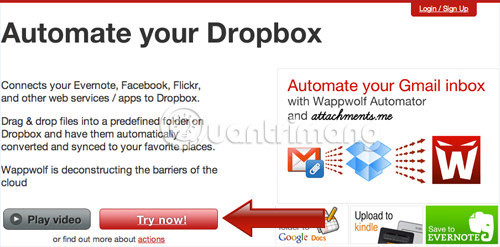
Đối với người dùng macOS, bạn có thể dùng công cụ Automator để **gửi file mới sang Dropbox tự động**.
### Hướng dẫn:
1. Mở ứng dụng **Automator**
2. Chọn **Folder Action**
3. Gán thư mục bạn muốn theo dõi
4. Thêm hành động “Copy Finder Items”
5. Chọn đích đến là thư mục Dropbox
Từ nay, bất kỳ file nào được tạo mới sẽ được copy vào Dropbox hoàn toàn tự động.
---
## Sử dụng Power Automate cho người dùng Windows
Power Automate là công cụ mạnh mẽ từ Microsoft hỗ trợ quy trình tự động hóa trên Windows.
### Cách tạo flow:
1. Truy cập [Power Automate](https://flow.microsoft.com/)
2. Chọn **Automated Cloud Flow**
3. Kích hoạt khi file mới được tạo trong một thư mục
4. Thêm hành động “Upload file to Dropbox”
5. Cấu hình thông tin kết nối tài khoản Dropbox
Giải pháp này lý tưởng cho doanh nghiệp có nhu cầu **tự động gửi báo cáo, biểu mẫu, đơn hàng,...**.
---
## Sử dụng Zapier để kết nối ứng dụng với Dropbox
Nếu bạn sử dụng nhiều nền tảng khác như Gmail, Google Sheets, Notion,... thì **Zapier** là lựa chọn hoàn hảo.
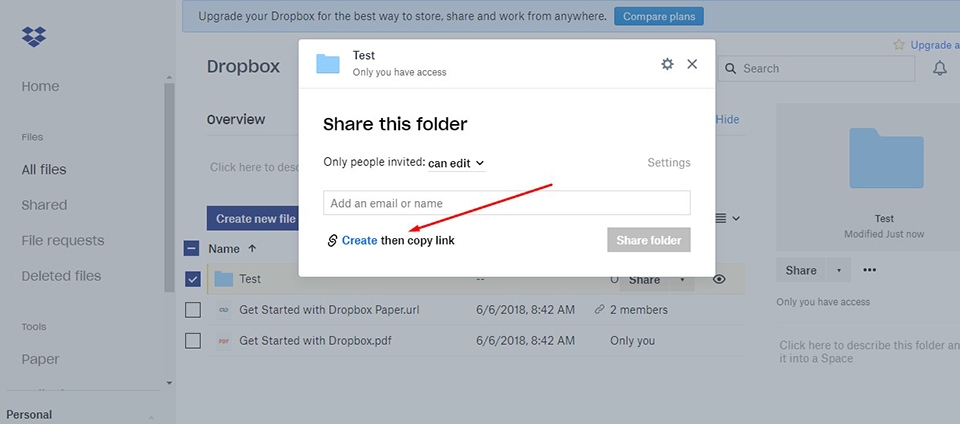
### Các bước:
- Tạo tài khoản tại [zapier.com](https://zapier.com)
- Chọn trigger: "New File in Folder", "New Email Attachment",...
- Chọn action: "Upload to Dropbox"
- Kết nối với tài khoản Dropbox của bạn
- Thiết lập thông báo nếu cần
Zapier hỗ trợ hàng ngàn ứng dụng, giúp **kết nối Dropbox với mọi công cụ bạn đang sử dụng**.
---
## Những lưu ý khi tự động gửi file vào Dropbox
> “Tự động hóa là hữu ích, nhưng bạn cần đảm bảo dữ liệu được xử lý đúng cách để tránh lỗi hoặc lộ thông tin.”
**Một số lưu ý quan trọng:**
- Không đồng bộ thư mục chứa dữ liệu nhạy cảm nếu không mã hóa
- Kiểm tra dung lượng Dropbox định kỳ
- Giữ kết nối mạng ổn định khi sử dụng Dropbox Client
- Đặt tên file rõ ràng, tránh trùng lặp
---
## Giải pháp nâng cao – API Dropbox cho lập trình viên
Nếu bạn là kỹ thuật viên hoặc lập trình viên, có thể sử dụng **Dropbox API** để:
- Gửi file bằng ngôn ngữ Python, Node.js, PHP
- Gắn chức năng upload file vào phần mềm riêng
- Tạo hệ thống lưu trữ đám mây tự động theo yêu cầu
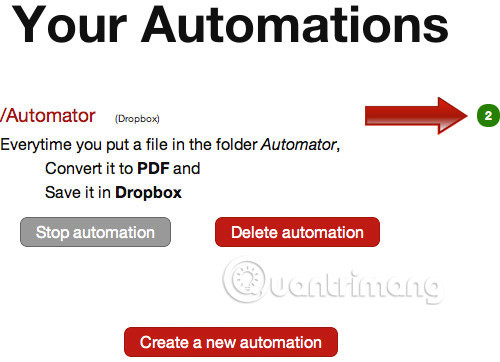
Tài liệu tham khảo tại [developers.dropbox.com](https://developers.dropbox.com).
---
## Câu hỏi thường gặp (FAQs)
**1. Có thể gửi file vào Dropbox từ điện thoại không?**
Có. Bạn có thể dùng ứng dụng Dropbox cho Android hoặc iOS để đồng bộ ảnh, video và tài liệu một cách tự động.
**2. Dropbox có hỗ trợ giới hạn dung lượng upload mỗi ngày?**
Có. Tài khoản miễn phí giới hạn theo tổng dung lượng. Hãy cân nhắc nâng cấp nếu dùng thường xuyên.
**3. Nếu mất mạng, file có được gửi lên Dropbox không?**
Không. Dropbox sẽ **t**
Posted inThủ Thuật Máy Tính Thủ Thuật Windows
Tự động gửi file vào Dropbox khi tạo mới
